-
![]() Windows向けデータ復旧
Windows向けデータ復旧
- Data Recovery Wizard Free購入ダウンロード
- Data Recovery Wizard Pro 購入ダウンロード
- Data Recovery Wizard WinPE購入ダウンロード
- Partition Recovery購入ダウンロード
- Email Recovery Wizard購入ダウンロード
- おまかせデータ復旧サービス
概要:
最適なISOイメージソフトウェアを見つけよう!このガイドでは、ディスクへのISOの書き込み、ブータブルドライブの作成などに使用できる、無料で提供されるトップ5のISOイメージソフトウェアを紹介します。
SOイメージファイルは、USB、CD、DVD、またはBlu-rayディスクのデジタルスナップショットのようなものです。簡単に言うと、ディスクの全データを一つのファイルにバックアップする方法です。これらは、Windowsのインストール用のブータブルドライブを作成したり、重要なもののバックアップを保存したり、または大規模なソフトウェアプログラムを一度に簡単にダウンロードするために役立ちます。これらのISOファイルを扱うには、作成、調整、開く、またはディスクに書き込むことができる特別なISOイメージソフトウェアが必要です。

たくさんのISOイメージツールがあるため、迷いやすいですよね?最適なものを選ぶ方法を簡単に説明しましょう:
✔️価格:自分の予算に正直になりましょう。
市場には素晴らしい無料のオプションがあります!しかし、自動化機能が必要な場合、それには費用がかかるかもしれません。以下の説明を参考にして、予算に合った選択をしましょう。
✔️機能:多くの機能に惑わされないでください。
基本的なISOの書き込みと一緒に高度なオーディオ編集が必要ですか?本当に必要な機能について明確にしましょう。
✔️目的:あなたの最終目標は何ですか?
技術に精通しており、ISOの書き込みと並行して本格的なディスク管理が必要ですか?それとも、ただ一つのブータブルUSBドライブを作りたいだけですか?目標は重要です!
✔️複雑さ:一部のISOソフトウェアは強力であるため、使いこなすのに少し時間がかかるかもしれません。
他のツールは使いやすさを重視しています。
ISOイメージソフトウェアを使用すると、便利なISOファイルを扱うことができます。これらのツールは、WindowsコンピュータのドライブからISOを作成することができます。最適なISOソフトウェアを紹介し、あなたのニーズにぴったり合うものを見つけるお手伝いをします。
| ISOイメージソフトウェア | 無料/有料 | 適用場面 |
|
EaseUS Partition Master🏆 |
有料(無料トライアル) | ISO書き込みと本格的なディスク管理のための強力なオールインワンツールが必要です。 |
| Rufus | 無料 | ブート可能なWindows USBドライブを高速かつ簡単に作成したい場合。 |
| PowerISO | 有料(無料トライアル) | オーディオやビデオのディスクイメージを頻繁に扱う必要があります。 |
| UltraISO | 有料(無料トライアル) | 標準的なISOフォーマットだけでなく、さまざまなディスクイメージフォーマットを扱う必要があります。 |
| ImgBurn | 無料 | 信頼性が高く、使い勝手の良いISOバーナーが欲しい。 |
私たちのおすすめ:
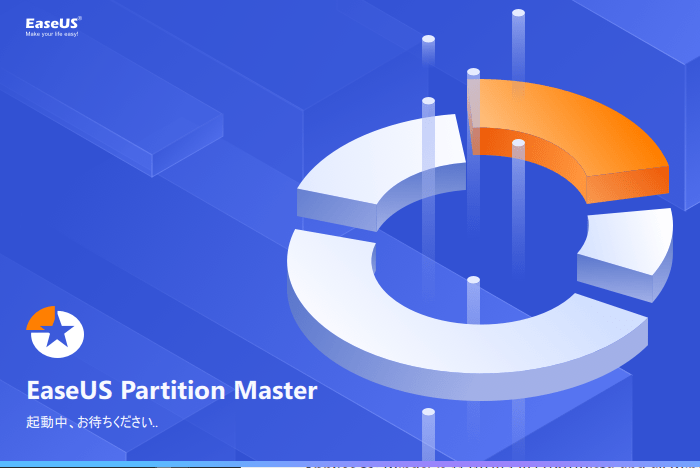
EaseUS Partition Masterは、Windows向けのプロフェッショナルなディスク管理ツールで、これひとつであらゆるニーズに応えます。ISOファイルの処理だけでなく、さまざまな機能が充実しており、ISO書き込み機能も非常に優れています。無料版でも自動ISO書き込み機能が利用可能です。このツールは、パーティションの管理、ドライブのフォーマット、ディスクのクローン作成、ISOの書き込みなどを行いたいパワーユーザーに最適です。
| 🎈特徴 | 🛠ソフトウェア仕様: |
|---|---|
|
|
🧑💻編集者のレビュー:いじくり回すのが好きで、ディスクに関するあらゆるニーズをワンストップで解決したい初心者にとって、EaseUS Partition Master は素晴らしい選択肢です。信頼性の高い ISO 書き込み機能は、この強力なソフトウェアの完璧な仕上げです。
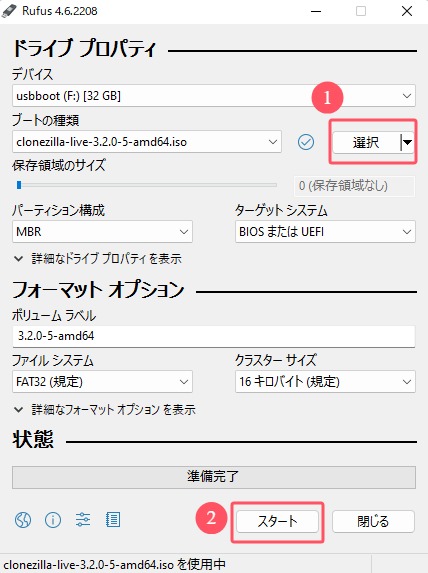
Rufusは、起動可能な USBドライブを作成するためのもう 1 つの簡単な選択肢です。基本的なコンピューター スキルがあれば、このツールを試すことができます。USBドライブからWindows OSをインストールする必要があり、面倒な作業を避けたい場合に最適です。
| 🎈特徴 | 🛠ソフトウェア仕様: |
|---|---|
|
|
ダウンロード :https://rufus.ie/ja/
🧑💻編集者のレビュー:起動可能な Windows USB ドライブを常に作成する必要がある人なら誰でも、このツールを使用できます。信頼性が高く、コンパクトで高速です。ただし、そのオプションは初心者にとって障害となる可能性があります。
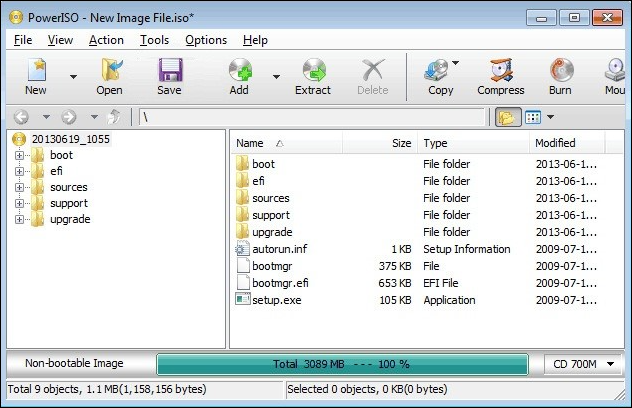
PowerISOは、標準ISOとともにオーディオおよびビデオ ディスク イメージを処理するための本格的なツールです。幅広い形式をサポートし、イメージを圧縮および暗号化できるほか、イメージをマウントするための仮想ドライブを作成することもできます。オーディオCDやビデオDVDを頻繁に使用する場合は、PowerISOが非常に役立ちます。
| 🎈特徴 | 🛠ソフトウェア仕様: |
|---|---|
|
|
ダウンロード :https://www.poweriso.com/
🧑💻編集者のレビュー:PowerISOは、オーディオやビデオのISOを頻繁に扱う場合に最適なオプションです。基本的なISO書き込みが必要な場合には少しやり過ぎかもしれませんが、マルチメディア ディスク イメージの作業には最適な選択肢です。
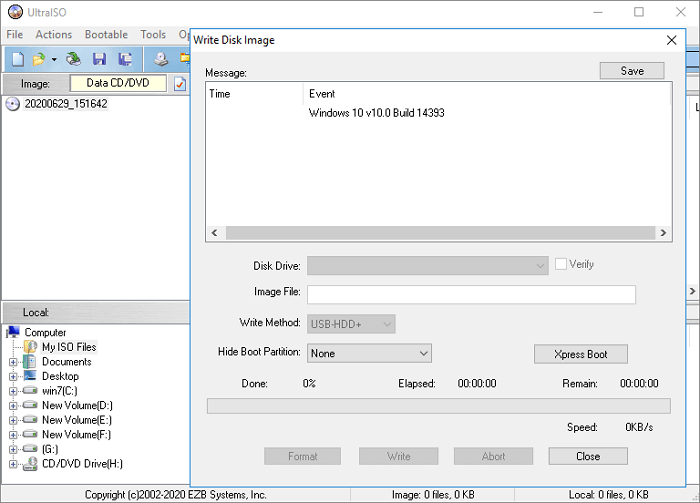
UltraISOは、ISO界の主力製品です。幅広い画像形式に対応し、高い柔軟性を提供します。基本的なISOの書き込みと作成に加え、高度な編集機能やISOファイルから直接起動する機能も備えています。さまざまなファイル タイプを扱う必要がある本格的なISO愛好家向けのツールと考えてください。
| 🎈特徴 | 🛠ソフトウェア仕様: |
|---|---|
|
|
ダウンロード:https://www.ultraiso.com/
🧑💻編集者のレビュー:標準のISO以外のさまざまなディスク イメージ形式を扱う場合、UltraISOは救世主です。最もシンプルなツールではありませんが、ISO イメージの書き込み方法を学習している人にとっては強力なツールです。
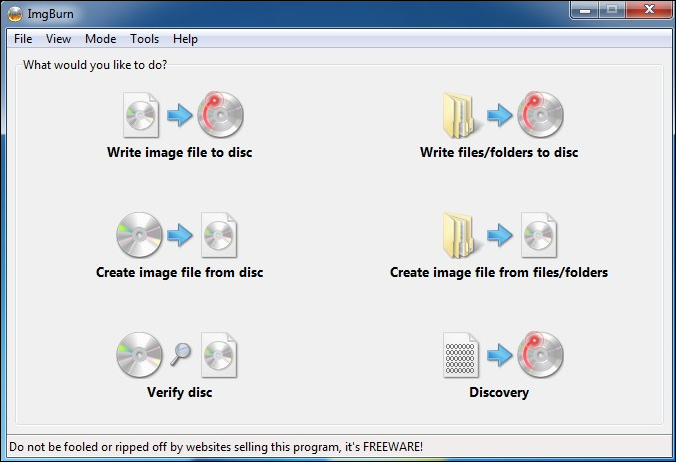
ImgBurn は、信頼性の高い ISO 書き込みソフトを探しているユーザーに人気の選択肢です。ISO イメージの書き込み作業を、より少ない手動ステップで処理します。無駄な労力をかけずに作業を完了できます。何よりも素晴らしいのは、完全に無料なので、予算のない人にも好まれる選択肢であることです。また、ISO を書き込む簡潔な方法が必要な場合にも適しています。
| 🎈特徴 | 🛠ソフトウェア仕様: |
|---|---|
|
|
ダウンロード:https://www.imgburn.com/
🧑💻編集者のレビュー:ImgBurn は、いつも手元にある頼りになる古いツールのようなものです。難しいオプションを提供するかもしれませんが、毎回きちんと仕事をこなしてくれます。ISO を書き込む基本的な方法だけが必要で、お金をあまりかけたくない場合は、確実な選択肢になります。
Windowsをインストールしたり、大切なデータを保存したり、マルチメディアコンテンツを扱ったりする場合、信頼できるISOイメージソフトは欠かせないツールです。適切なソフトを使えば、時間や手間を大幅に節約できます。ただし、無料のオプションを使用する際は、以下のポイントに注意してください:
準備が整ったら、こちらが私たちのおすすめツールです:
1. ISOイメージソフトを無料でダウンロードできますか?
いくつかの優れた無料のISOツールがあります。これらは通常、ISOの書き込みやブータブルドライブの作成など、基本的な機能をすべて備えています。ただし、音声編集のような高度な機能が必要な場合は、有料ソフトを検討する価値があるかもしれません。
2. Windows 10用のISOイメージ作成ソフトはありますか?
もちろんあります!ほとんどのISOイメージツールは、Windows 10(および他のWindowsバージョン)でも問題なく動作します。上でご紹介したソフトウェアはどれも使えますよ。
3. ISOイメージはどうやって作成するの?
専用のISOソフトを使うのが最も簡単です。EaseUS Partition Masterをおすすめします。このソフトはISO作成ツールが使いやすいだけでなく、必要な場合に役立つ多くのディスク管理機能も備えています。
高機能なディスク管理

Partition Master Professional
一番使いやすいディスク管理ソフトで、素人でもディスク/ パーティションを自由に変更できます!